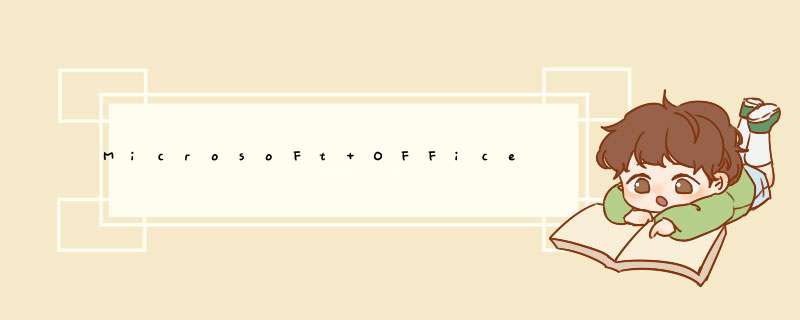
单元格编辑
2.单击编辑栏中"编辑公式"按钮
,将会在编辑栏下面出现一个"公式选项板",此时"名称"框将变成"函数"按钮。
3.单击"函数"按钮右端的箭头,打开函数列表框,从中选择所需的函数;
函数列表框
4.当选中所需的函数后,Excel
2000将打开"公式选项板"。用户可以在这个选项板中输入函数的参数,当输入完参数后,在"公式选项板"中还将显示函数计算的结果;
5.单击"确定"按钮,即可完成函数的输入;
6.如果列表中没有所需的函数,可以单击"其它函数"选项,打开"粘贴函数"对话框,用户可以从中选择所需的函数,然后单击"确定"按钮返回到"公式选项板"对话框。
在了解了函数的基本知识及使用方法后,请跟随笔者一起寻找Excel提供的各种函数。您可以通过单击插入栏中的"函数"看到所有的函数。
粘贴函数列表
编辑本段函数的种类Excel函数一共有11类,分别是数据库函数、日期与时间函数、工程函数、财务函数、信息函数、逻辑函数、查询和引用函数、数学和三角函数、统计函数、文本函数以及用户自定义函数。
1.数据库函数当需要分析数据清单中的数值是否符合特定条件时,可以使用数据库工作表函数。例如,在一个包含销售信息的数据清单中,可以计算出所有销售数值大于
1,000
且小于
2,500
的行或记录的总数。Microsoft
Excel
共有
12
个工作表函数用于对存储在数据清单或数据库中的数据进行分析,这些函数的统一名称为
Dfunctions,也称为
D
函数,每个函数均有三个相同的参数:database、field
和
criteria。这些参数指向数据库函数所使用的工作表区域。其中参数
database
为工作表上包含数据清单的区域。参数
field
为需要汇总的列的标志。参数
criteria
为工作表上包含指定条件的区域。
至于数据库函数嘛 1:当需要分析数据清单中的数值是否符合特定条件时,可以使用数据库工作表函数。例如,在一个包含销售信息的数据清单中,可以计算出所有销售数值大于
1,000
且小于
2,500
的行或记录的总数。Microsoft
Excel
共有
12
个工作表函数用于对存储在数据清单或数据库中的数据进行分析,这些函数的统一名称为
Dfunctions,也称为
D
函数,每个函数均有三个相同的参数:database、field
和
criteria。这些参数指向数据库函数所使用的工作表区域。其中参数
database
为工作表上包含数据清单的区域。参数
field
为需要汇总的列的标志。参数
criteria
为工作表上包含指定条件的区域。 2.日期与时间函数
通过日期与时间函数,可以在公式中分析和处理日期值和时间值。
3.工程函数
工程工作表函数用于工程分析。这类函数中的大多数可分为三种类型:对复数进行处理的函数、在不同的数字系统(如十进制系统、十六进制系统、八进制系统和二进制系统)间进行数值转换的函数、在不同的度量系统中进行数值转换的函数。
4.财务函数
财务函数可以进行一般的财务计算,如确定贷款的支付额、投资的未来值或净现值,以及债券或息票的价值。财务函数中常见的参数:
未来值
(fv)--在所有付款发生后的投资或贷款的价值。
期间数
(nper)--投资的总支付期间数。
付款
(pmt)--对于一项投资或贷款的定期支付数额。
现值
(pv)--在投资期初的投资或贷款的价值。例如,贷款的现值为所借入的本金数额。
利率
(rate)--投资或贷款的利率或贴现率。
类型
(type)--付款期间内进行支付的间隔,如在月初或月末。
5.信息函数
可以使用信息工作表函数确定存储在单元格中的数据的类型。信息函数包含一组称为
IS
的工作表函数,在单元格满足条件时返回
TRUE。例如,如果单元格包含一个偶数值,ISEVEN
工作表函数返回
TRUE。如果需要确定某个单元格区域中是否存在空白单元格,可以使用
COUNTBLANK
工作表函数对单元格区域中的空白单元格进行计数,或者使用
ISBLANK
工作表函数确定区域中的某个单元格是否为空。
6.逻辑函数
使用逻辑函数可以进行真假值判断,或者进行复合检验。例如,可以使用
IF
函数确定条件为真还是假,并由此返回不同的数值。
7.查询和引用函数
当需要在数据清单或表格中查找特定数值,或者需要查找某一单元格的引用时,可以使用查询和引用工作表函数。例如,如果需要在表格中查找与第一列中的值相匹配的数值,可以使用
VLOOKUP
工作表函数。如果需要确定数据清单中数值的位置,可以使用
MATCH
工作表函数。
8.数学和三角函数
通过数学和三角函数,可以处理简单的计算,例如对数字取整、计算单元格区域中的数值总和或复杂计算。
9.统计函数
统计工作表函数用于对数据区域进行统计分析。例如,统计工作表函数可以提供由一组给定值绘制出的直线的相关信息,如直线的斜率和
y
轴截距,或构成直线的实际点数值。
10.文本函数
通过文本函数,可以在公式中处理文字串。例如,可以改变大小写或确定文字串的长度。可以将日期插入文字串或连接在文字串上。下面的公式为一个示例,借以说明如何使用函数
TODAY
和函数
TEXT
来创建一条信息,该信息包含着当前日期并将日期以"dd-mm-yy"的格式表示。
=TEXT(TODAY(),"dd-mm-yy")
11.用户自定义函数
如果要在公式或计算中使用特别复杂的计算,而工作表函数又无法满足需要,则需要创建用户自定义函数。这些函数,称为用户自定义函数,可以通过使用
Visual
Basic
for
Applications
来创建。
以上对Excel函数及有关知识做了简要的介绍,在以后的文章中笔者将逐一介绍每一类函数的使用方法及应用技巧。但是由于Excel的函数相当多,因此也可能仅介绍几种比较常用的函数使用方法,其他更多的函数您可以从Excel的在线帮助功能中了解更详细的资讯。
不知道到答案还算完美否!请采纳,谢谢!!
函数查找的几种方式1.菜单:插入-公式
2.直接点击编辑栏的左侧的fx
3.如果已有公式中包括若干函数,可在编辑栏先点击某函数,再点击fx,能直接进入该函数的参数设置对话框。
方法如下
1、首先在电脑上打开wps表格
2、打开后点击“wps表格”
3、然后点击“选项”
4、接着点击“备份设置”
5、开启“启用定时备份,时间间隔2分钟”
6、然后点击“浏览”可以修改自动保存的地址,修改一个自己方便找到的地方
7、比如保存在桌面,选择“自动保存”点击“选择文件夹”
8、然后就修改到自动保存到桌面了
9、最后点击“确定”即可
常用函数
1、数据库函数
当需要分析数据清单中的数值是否符合特定条件时,可以使用数据库工作表函数。
2、日期与时间函数
通过日期与时间函数,可以在公式中分析和处理日期值和时间值。
3、工程函数
工程工作表函数用于工程分析。这类函数中的大多数可分为三种类型:对复数进行处理的函数、在不同的数字系统(如十进制系统、十六进制系统、八进制系统和二进制系统)间进行数值转换的函数、在不同的度量系统中进行数值转换的函数。
欢迎分享,转载请注明来源:内存溢出

 微信扫一扫
微信扫一扫
 支付宝扫一扫
支付宝扫一扫
评论列表(0条)